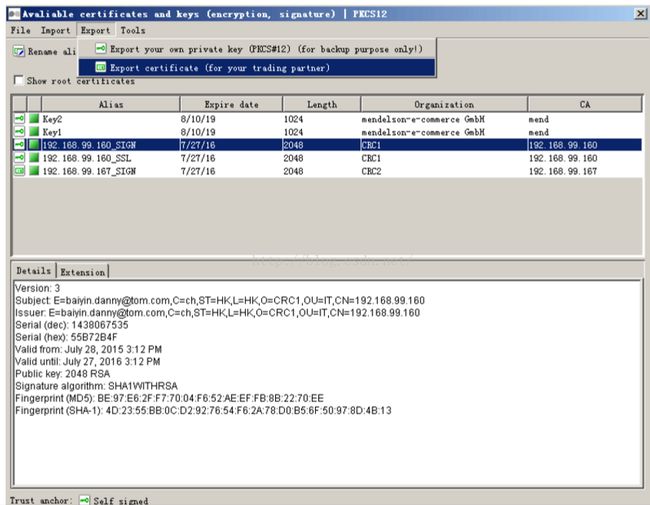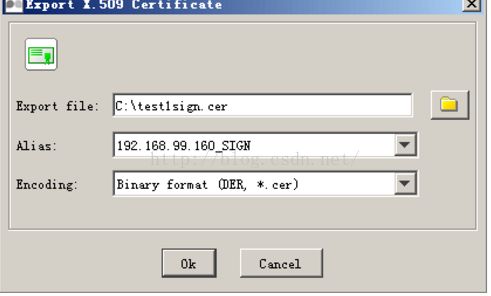Mendelson AS2 介绍下载和配置
最近与一家国外公司做EDI对接,并且EDI通讯工具是基于AS2协议的。目前开源的as2的开源项目有openas2,Mendelson AS2,和国人写的freeas2但是,现在freeas2已经被从开源中国不能下载了,变为收费的版本了。
如果你需要使用基于AS2协议作为EDI通讯报文,那么我推荐你使用 Mendelson AS2。Mendelson AS2 是开源免费的,它所提供的功能,甚至比一些收费的AS2通讯工具更多,而且配置也比较简单,支持加密证书。
Mendelson as2下载地址[点击打开链接](https://sourceforge.net/projects/mec-as2/files/latest/download?source=files)
openAS2 相关[openas2](http://blog.csdn.net/wcg_boy/article/details/7098499)
Mendelson AS2 配置详解
首先:配置Partner
进入主界面,点击工具栏上的 [ Partner ],即可进入 Partner configuration 界面
点击 [ New ] 可以新增 Partner,首先新增一个本机,也就是 Local station 要勾上。
先输入 Name / AS2 id / Email address 三项,其它 Tab 页的先不用配置,然后点 [ OK ] 保存。
接着重新点 [ Partner ] 进入 Partner configuration 界面,新增一个贸易伙伴,Local station不要勾上。
同样,先录入 Name / AS2 id 两项,其它 Tab 页的先不用配置,然后点 [ OK ] 保存。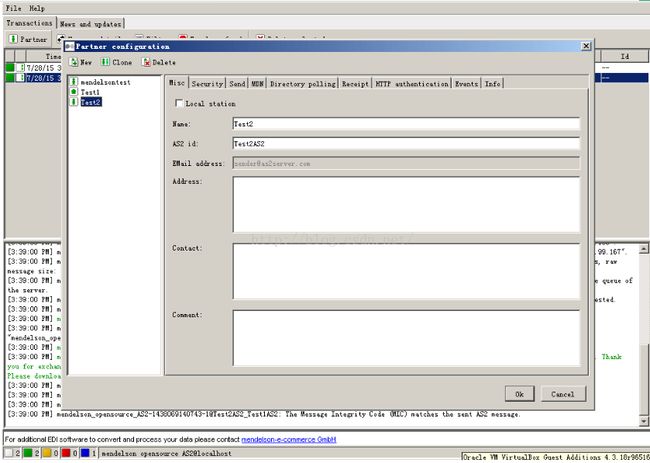
接下来:创建本地证书
菜单 -> File -> Certificates -> Certificates (sign, crypt)
然后在弹出窗口中,选择菜单 -> Tools -> Generate new key (self signed)
进入 Generate key 界面,首先点 Expert view ,然后填写 Common name 到 Mail address 部分。 最后还要勾上 Encryption and signature,点 [ OK ] 保存。
特别注意:这个界面的内容不能修改,如果填写错误,则必须将原来的删除掉,然后再新建。
保存完之后,然后同样通过 Tools -> Generate new key (self signed) 进入这个窗口,再创建一个SSL证书,
录入的内容与前面一个基本一致,唯一不同就是最下面的勾,这次要选择勾上 TSL/SSL,然后 [ OK ] 保存。 证书创建后,会自动通过 Common name 进行命名,但你可以对证书进行重命名。 通过右键点击证书,在弹出菜单中选择 [ Rename alice ],即可修改别名
下一步:导出本机证书
刚才创建了两个证书,那么现在要把这两个证书导出来,发给我们的贸易伙伴。
在窗口 Available certificates and keys (encryption, signatur) | PKCS12 中, 首先选中需要导出的证书,然后
菜单 –> Export -> Export certificate (for your trading partner)。
在 Export file 输入或选择导出证书的完整路径,然后按 [ OK ] 就导出完成。
同样的方式,可以将另外一个SSL证书导出来。
证书导出后,可以发给我们的贸易伙伴。
接下来:导入贸易伙伴证书
要跟贸易伙伴通讯,我们这边也要导入对方提供的证书。
首先导入公共证书,菜单 -> File -> Certificates -> Certificates (sign, crypt)
在公共证书窗口中,菜单 -> Import -> Import certificate (from your trading partne)
选择对方提供的公共证书文件,确定即可。导入的证书同样可以重命名。
然后导入SSL证书,菜单 -> File -> Certificates -> Certificates (SSL)
进入窗口后,菜单 -> Import -> Import certificate (from your trading partner) 然后选择对方提供的SSL证书,确定即可。导入的证书同样可以重命名。
继续配置Partner
在创建完证书,并且导入完对方的证书后,继续回到配置Partner的界面
配置本机
首先,配置本机,在 Security 页,选择我们刚刚创建的公共证书 
然后在 MDN 页,设置本机的接收地址。一般来说,直接用本机IP加端口的方式即可。
配置贸易伙伴
本机配置完,继续配置贸易伙伴的相关信息
选择对方提供的公共证书, 注意两个地方都是一样。
这里要输入对方提供的接收地址。
如果对方的http需要验证用户名与密码,那么就必须在这个地方输入对方提供的用户名与密码。 到此,
MendelsonAS2配置基本全部完成
本文转自 https://blog.csdn.net/qq_34359363/article/details/53316936?ops_request_misc=%257B%2522request%255Fid%2522%253A%2522170115312116800213013871%2522%252C%2522scm%2522%253A%252220140713.130102334…%2522%257D&request_id=170115312116800213013871&biz_id=0&utm_medium=distribute.pc_search_result.none-task-blog-2allsobaiduend~default-1-53316936-null-null.142v96pc_search_result_base9&utm_term=Mendelson%20AS2&spm=1018.2226.3001.4187,如有侵权,请联系删除。